Om du har ett hem- eller litet kontorsnätverk med datorer på flera platser, kanske du vill arbeta med dem alla från en maskin. Idag tittar vi på fjärrskrivbordsfunktionen i Windows som låter dig ansluta till varje dator i nätverket i XP, Vista och Windows 7.
Obs! Fjärrskrivbord är inte en klient- och värdfunktion som är tillgänglig i hemversionen av Windows.
Aktivera fjärrskrivbord i Vista och Windows 7
Det första vi behöver göra är att aktivera fjärrskrivbord på en Windows 7- eller Vista-maskin. Högerklicka på datorikonen på skrivbordet eller från Start-menyn och välj Egenskaper.
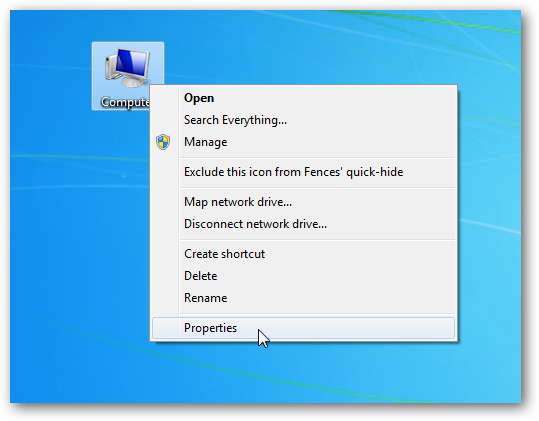
Klicka nu på Avancerade systeminställningar länk.
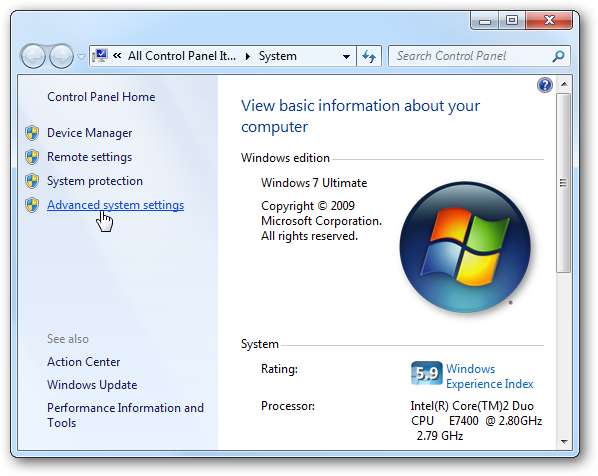
Klicka på fliken Fjärrkontroll och välj den nedre alternativknappen under Fjärrskrivbord ... Tillåt endast anslutningar från datorer som kör fjärrskrivbord med nätverksnivåautentisering (säkrare).
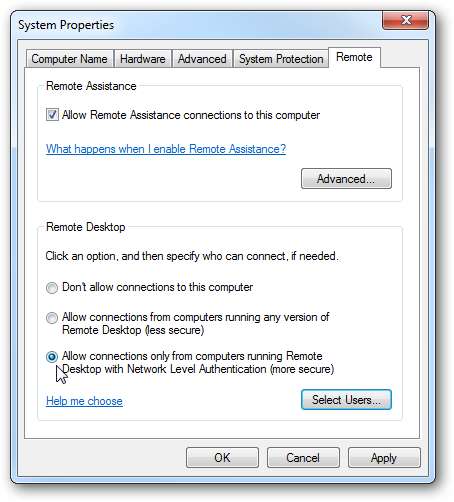
Du kan också välja vilka användare i nätverket som ska ha åtkomst till fjärrskrivbord.
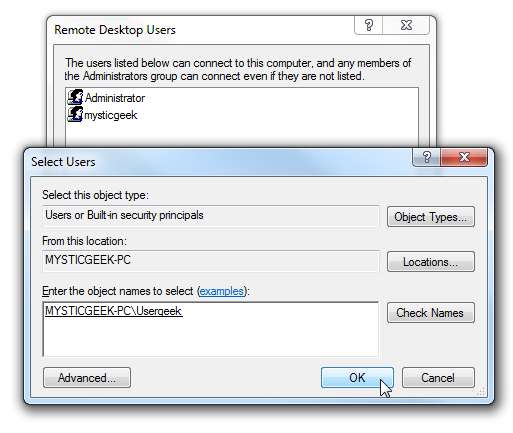
Aktivera fjärrskrivbord i XP
Att aktivera XP i Remote Desktop är i princip detsamma. Högerklicka på Den här datorn och välj Egenskaper, klicka på fliken Fjärrkontroll och under avsnittet Fjärrskrivbord klickar du på rutan bredvid Låt användare fjärransluta till den här datorn .
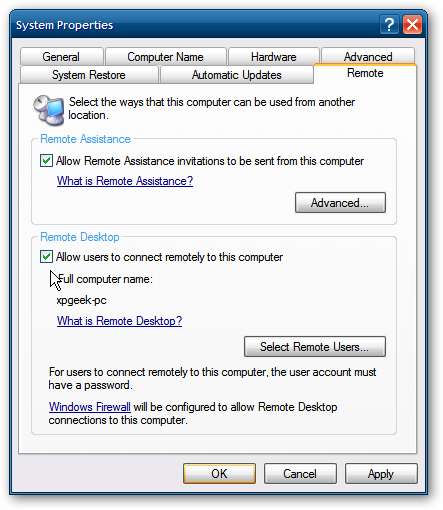
Använda fjärrskrivbord
Nu när en medarbetare eller familjemedlem behöver hjälp, eller om du vill arbeta på datorer på andra platser och inte vill placera på varje maskin, kan du ta bort dem. Dra upp fjärrskrivbordet och skriv in den andra datorns namn eller IP-adress.
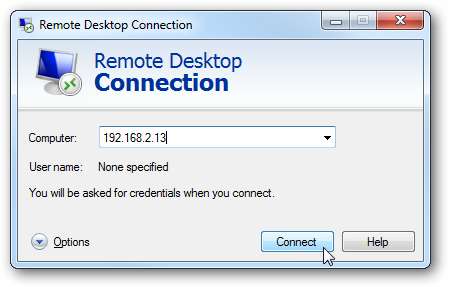
Första gången du försöker fjärrkontrollen in (där i det här exemplet fjärrkontrollerar jag till en hemserver) kan du få en säkerhetsskärm som du vill tillåta och kan välja att inte visa igen.
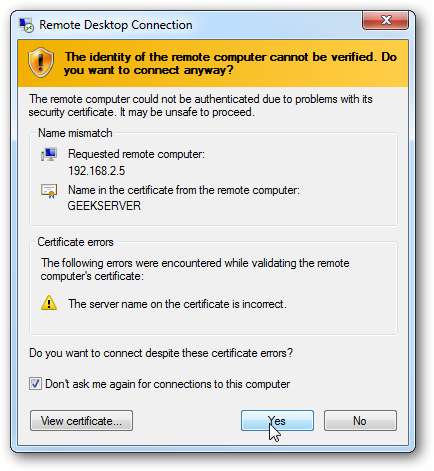
När du loggar in måste du skriva in namn och lösenord innan du ansluter.
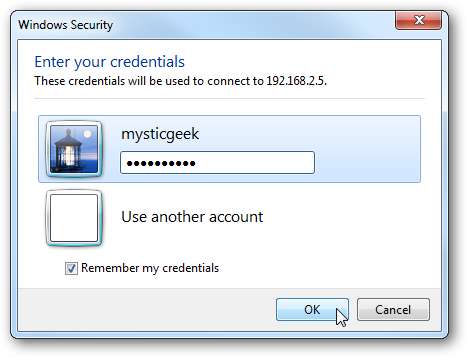
Nu kan du arbeta på Windows Home Server från en stationär dator i vardagsrummet.
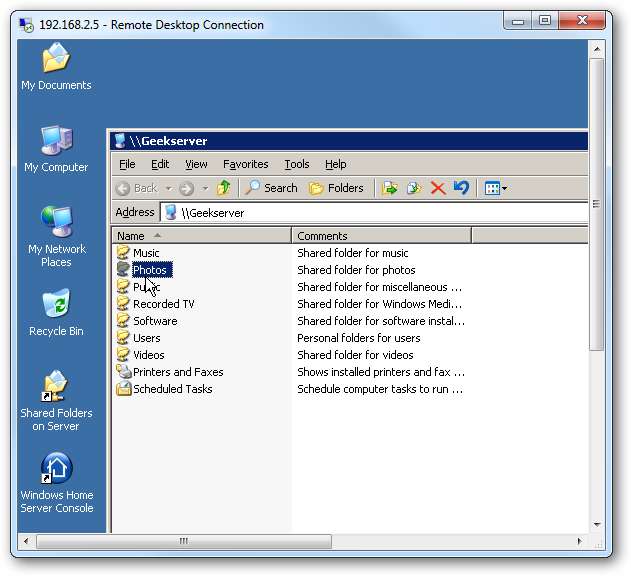
Att logga in på en Vista-maskin är samma process ... ange användarnamn och lösenord för den maskinen.
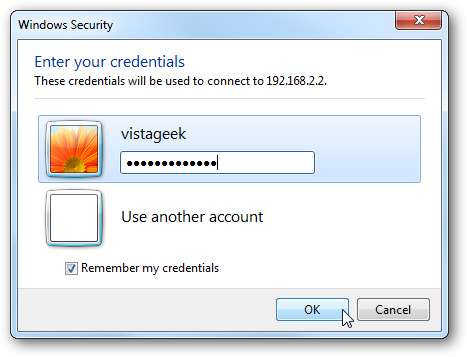
Och då kan du börja arbeta på Vista-maskinen.

Här fjärrstyrs vi från en Windows 7-maskin till en XP-dator i hemnätverket och ett annat säkerhetsmeddelande visas. Det är lite annorlunda än när du fjärrstyrs till en server, men igen kan du välja att inte få den att dyka upp varje gång du ansluter.
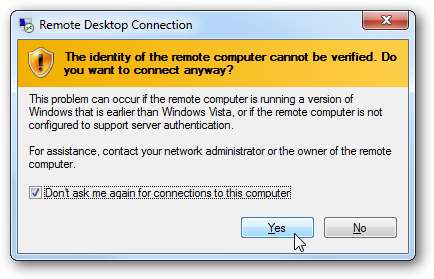
Fungerar på XP-bärbara datorer ...
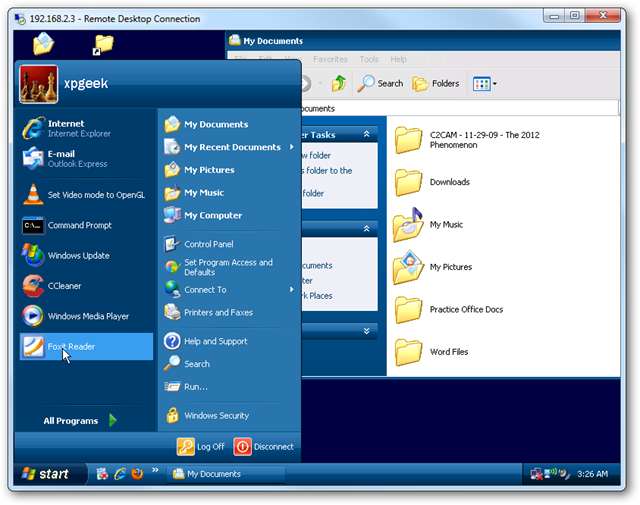
alternativ
När du fjärrstyrs till en maskin finns det olika alternativ du kan välja innan du startar sessionen som ändrar fjärrskrivbordsupplevelsen. Du måste experimentera med dessa inställningar för att hitta vad som fungerar bäst för dig. Om du vill göra processen snabbare, särskilt på äldre hårdvara, stänger du av skärmstorleken och färgen på fjärranslutningen. Det kanske inte är så vackert, men du kan få jobbet gjort snabbare.
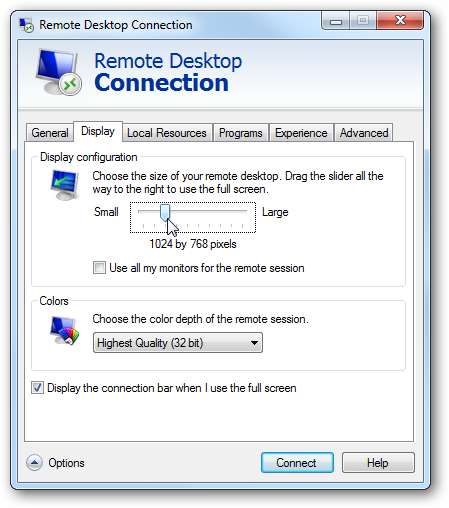
Medan du är inloggad på den andra datorn kommer användaren att vara utestängd medan du är i den ...
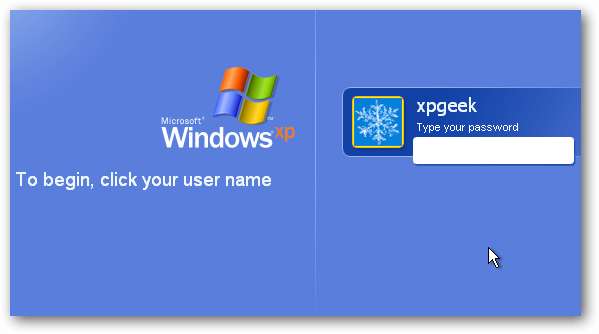
Så se till att personen som sitter vid maskinen du jobbar med inte försöker logga in under din session eftersom de loggar ut dig.
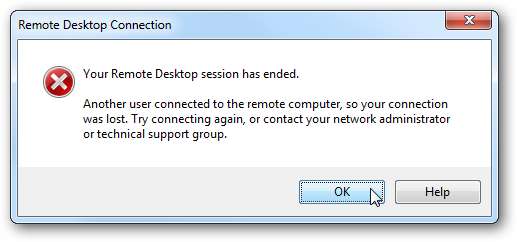
Slutsats
Tyvärr är Remote Desktop inte en klient- och värdfunktion i Home-utgåvor av XP, Vista eller Windows 7. Du kan använda Remote Desktop för att initiera en anslutning Från vilken version av Windows som helst. Du kan dock inte använda den för att ansluta till datorer som kör versioner Starter eller Home. Det finns flera kostnadsfria verktyg och tjänster du kan använda för att få samma resultat, och vi kommer att titta på några av dem inom en snar framtid. IT-killar vet redan om de stora fördelarna med Fjärrskrivbord, men om du börjar med ett litet nätverk bör det hjälpa dig att komma igång med att använda den. Om du har Professional-, Business-, Enterprise- eller Ultimate-versioner av Vista eller Windows 7 eller XP Pro installerade på maskinerna i ditt nätverk är det ett bra sätt att arbeta på dem från en central dator med hjälp av Remote Desktop.







